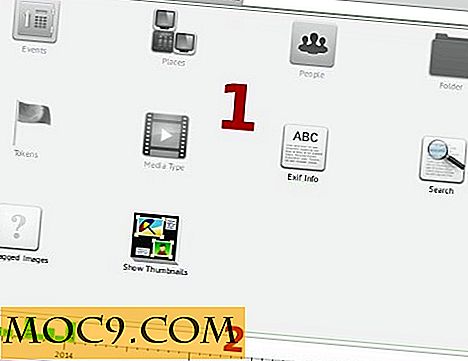Implementera vertikala flikar i större webbläsare
Flikar är en integrerad del av vissa program. Att surfa på Internet utan flikar skulle känna sig som en signifikant nedgradering, och flikar har visat sig så populära att de är utvecklade som tillägg för andra program. Deras utseende är allmänt förstådd, liksom deras funktionalitet. De är mot toppen av fönstret och i allmänhet rundade eller kvadrade i hörnen.
Vertikala flikar ändrar spelplanen igen, och i den här artikeln visar vi hur du får dem i webbläsare som stöder dem.
Vivaldi
Vi omfattade Vivaldi tidigare, men dess standardfunktioner öronmärker det för att inkluderas här. Vivaldi stöder vertikala flikar som standard trots att de är en släkting till Chrome-webbläsare, vilka är täckta separat.

1. Klicka på Vivaldi-logotypen i övre vänstra hörnet i webbläsarfönstret.

2. Flytta markören över undermenyn "Verktyg" och välj sedan Inställningar.

3. Ett nytt fönster visas med alternativkategorier till vänster och specifika alternativ till höger. Välj flikar till vänster och leta efter rubriken "Tabs Position".

4. Välj antingen Vänster sida eller Höger sida; den senare är en radikal avvikelse enligt de flesta standarder. Oavsett vad du väljer, ska flikarna nu vara vertikala.

Under fliken Alternativ finns en kryssruta till "Visa flikminne", och du kan experimentera med den här funktionen.
Firefox
När det gäller vertikala flikar, presenterar Firefox någonting av ett conundrum. Det finns många förlängningar som verkar ha funktionaliteten, men många av dem är föråldrade. Även om du tvingar kompatibilitet är oddsen för dem som fungerar felfritt inte bra på grund av förändringar i webbläsarens kod.

Vi föreslår att du kontrollerar kommentarerna på eventuella tillägg innan du installerar för att se om andra användare har haft positiva erfarenheter eller inte. Vi valde att använda Tab Utilities eftersom den senast uppdaterades, men andra tillägg kan utvecklas eller uppdateras i framtiden.

1. Börja med att hämta och installera Tab Utilities från Mozilla Addons hemsida. Godkänn de tillhörande frågorna och starta om webbläsaren.

2. När Firefox har startat om, märker du nya knappar till vänster om webbläsarens användargränssnitt.
3. Klicka på den tredje nya knappen från vänster för att öppna alternativen Tab Utilities.

4. Från alternativfönstret som visas kan du se hur mycket förlängningen kan göra. Du är välkommen att tinker med förlängningen när du är på fritiden, men vi hoppar direkt för att flytta flikarna runt.

5. Välj rubriken Utseende och lämna den på den första underfliken.

6. Ändra positionen till vänster eller höger. Precis som i Vivaldi gör det en stor förändring att flytta flikarna till höger om webbläsaren. Bekräfta ändringen, och du borde göra det.
Chrome / Chromium
Chrome och dess relaterade webbläsare har mycket gemensamt, direkt till deras förlängningskompatibilitet. Utvidgningar för Chrome-baserade webbläsare är mer restriktiva än de för Firefox, men du kan fortfarande få vertikala flikar.

vTab fungerar bra, men dess genomförande är lite konstigt. Du vill installera tillägget från Chrome Web Store och högerklicka på ikonen som visas i adressfältet.

Från den här ikonen väljer du "Alternativ" och du har en mängd olika alternativ. Om du vill att de vertikala flikarna ska visas fortlöpande, föreslår vi att deras position ändras till "alltid på".

Öppna en ny flik - förlängningen verkar inte fungera med flikarna vi hade före installationen - och en lista med flikar ska visas till vänster. Dessa kan flyttas på samma sätt som med någon annan webbläsare.

Utöver den ursprungliga inställningen kan vTabs jämföras med sidofältet i Opera på grund av dess bredd och djup, inklusive en inbyggd "noter" -funktion samt en knapp för att få fram din senaste flikhistorik.

Slutsats
Som du kan se är vertikala flikar en sällsynt funktion att inkludera som standard och en som du måste lägga in för. Men de ändrar helt hur du kan arbeta med flikar, och de gör effektivare användning av ditt skärmutrymme. Antalet flikar som är synliga på en gång ökar kraftigt, men om du är på en lägre upplösningsdisplay kan du hitta webbplatser som är komprimerade för din smak.
Om du bestämmer dig för att gå med oss när du checkar ut vertikala flikar, låt oss veta dina erfarenheter i kommentarerna. Var du nöjd med förändringen? Tog det lång tid för dig att justera?